ps箭头怎么画带弧度的箭头[多图]
教程之家
ps教程
下面给大家介绍的是ps箭头怎么画带弧度的箭头的方法,具体操作步骤如下:
ps箭头怎么画带弧度的箭头:
1、打开PS软件,点击文件--新建。
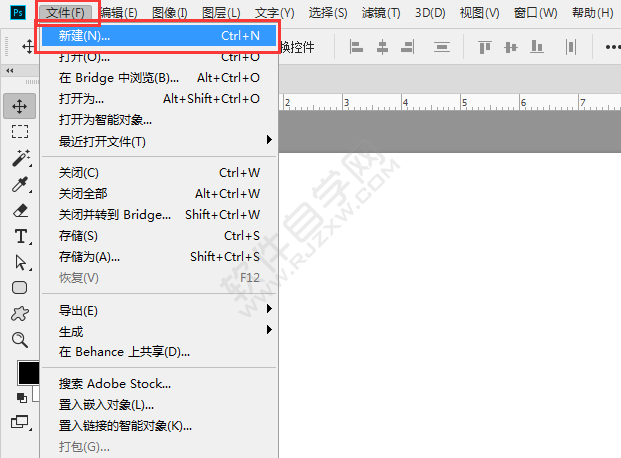
2、点击自定义形状工具。
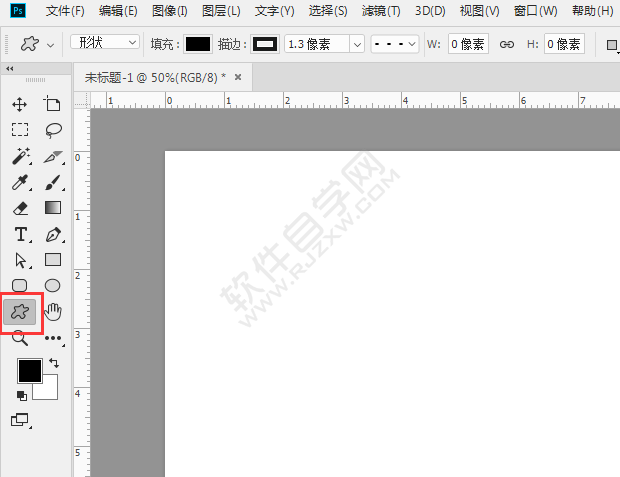
3、选择弧度的箭头。

4、然后在绘图区内,拖动就可以画出带弧度的箭头了。

看了这么多,你学会了吗?想要获得最新资讯教程就来教程之家网站!简单易懂的软件教程、令人耳目一新的游戏玩法这里统统都有,更多精彩不容错过!
下面给大家介绍的是ps箭头怎么画带弧度的箭头的方法,具体操作步骤如下:
1、打开PS软件,点击文件--新建。
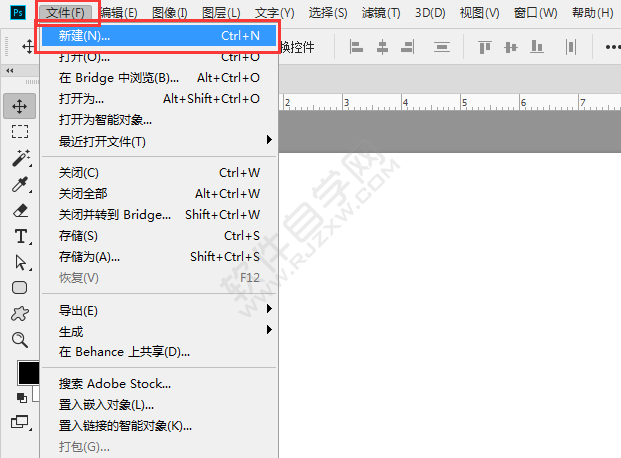
2、点击自定义形状工具。
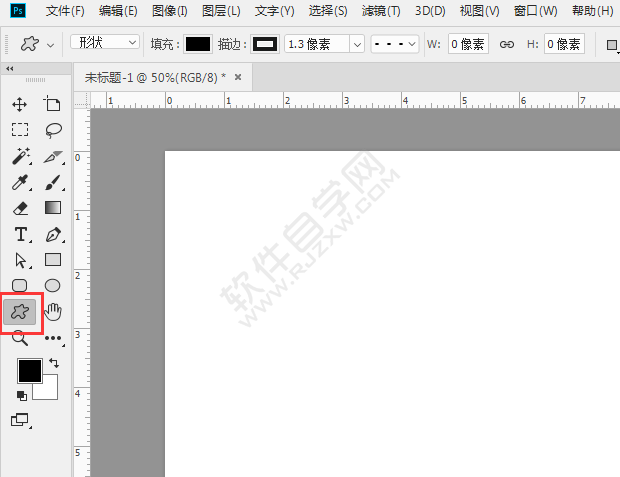
3、选择弧度的箭头。

4、然后在绘图区内,拖动就可以画出带弧度的箭头了。

看了这么多,你学会了吗?想要获得最新资讯教程就来教程之家网站!简单易懂的软件教程、令人耳目一新的游戏玩法这里统统都有,更多精彩不容错过!